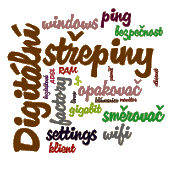Digitální střepiny
Drobnosti, které se někomu můžou hodit
| Vlastní vyhledávání Googlem na stránkách cestuji.info | |
|
|
|
Zpět na Digitální střepiny
Úvod
Základní parametry
Animace
Posuny okna během animací
Trvání úseků
Obrázek na konec stopy
Zašednutí stopy
Města do stopy
Vytvoření AVI
Videonávody
Ukázky
Download
Úvod
Základní parametry
Animace
Posuny okna během animací
Trvání úseků
Obrázek na konec stopy
Zašednutí stopy
Města do stopy
Vytvoření AVI
Videonávody
Ukázky
Download
Pokud byste mi chtěli poslat
zprávu, máte k dispozici adresu
Počet shlédnutí od 1.1.2011:
18177
18177
Další stránky tohoto webu:
ipconfig Slabý wifi signál APT PIP Modem jako switch LAN profily AP pdf Repeater Smartware Černé rohy xls wisp Modem AP broadcom USH přípony souborů Datum čas DHCP rychlosti wifi-router SCC router GPS pskill multiping Tovární nastavení Goole to KML PING animace internet CMD Snímání Repeater klient Edius Autostart psshutdown stabilizace Lab křivky Gimp KML generátor Pinnacle registry offline průzkumník Skryté soubory Disk je offline Router konektory TCP/IP WIFI Ovladače Import Errors HDD Havárie forfiles Robocopy MTU 0x80240023 DHCP ŠKODLIVÉ SOUBORY Raspberry rádio Odpor vodiče HP790 netiskne Na plochu bez hesla NAS a UPS Názvy EIA-608 CC-608
ipconfig Slabý wifi signál APT PIP Modem jako switch LAN profily AP pdf Repeater Smartware Černé rohy xls wisp Modem AP broadcom USH přípony souborů Datum čas DHCP rychlosti wifi-router SCC router GPS pskill multiping Tovární nastavení Goole to KML PING animace internet CMD Snímání Repeater klient Edius Autostart psshutdown stabilizace Lab křivky Gimp KML generátor Pinnacle registry offline průzkumník Skryté soubory Disk je offline Router konektory TCP/IP WIFI Ovladače Import Errors HDD Havárie forfiles Robocopy MTU 0x80240023 DHCP ŠKODLIVÉ SOUBORY Raspberry rádio Odpor vodiče HP790 netiskne Na plochu bez hesla NAS a UPS Názvy EIA-608 CC-608
Animace trasy cesty do mapy
Na této a následujícívh stránkách vám představím program, který jsem si napsal jako makro ve VBS v Microsoft Excelu. Slouží k vytvoření animací různých tras na mapě.
Na mapě je možné nakreslit přímku, kruhový oblouk nebo lomenou čáru složenou z mnoha přímkových úseků. Kruhové oblouky jsou myšleny jako animace dlouhých přeletů, lomenými čarami lze animovat přejezdy po pozemních komunikacích.
Mapa, na jejímž pozadí kreslíme, může stát na místě nebo se může do určité míry nezávisle pohybovat, můžeme zabírat stále stejně široký a vysoký úsek mapy nebo můžeme zabíraný úsek měnit, což lze s výhodou použít například u animací dlouhých přeletů, kdy na začátku a konci přeletu zabíráme okolí startu a cíle a uprostřed můžeme rozšířit záběr na polovinu Evropy.
Ukázka animace z mého filmu o cestě po Indonésii. Obraz v obraze byl vytvořen v programu Edius Neo 3, animace trasy v druhé části ukázky pomocí tohoto skriptu. V animaci je zabírán stále stejný výsek mapy (nepohybujeme se nad mapou).
Ukázka z přeletu do Indonésie. Všimněte si: různé barvy jednotlivých úseků, různé ikony na konci stopy (letadélko je otočené doleva nebo doprava). V animaci se jakoby vzneseme nad mapu a letíme nad ní.
Co je potřeba, abyste si mohli taky vyzkoušet vytvořit nějakou animaci?
- Microsoft Excel. Pro programování jsem použil verzi 2002, není důvod, proč by nemělo moje makro fungovat i v novější verzi Excelu. (Doplněno: testoval jsem funkci ve verzi Excelu 2003, 2010 a 2016 a funguje.) Úroveň zabezpečení Excelu nesmí být nastavena na nejvyšší úroveň, kdy nejdou spouštět makra.
- Imagemagick. Je to freeware projekt, tento program umožňuje kreslit pomocí příkazů zapsaných do příkazové řádky. Já mám 64-bitová Windows a použil jsem 64bitovou verzi programu Imagemagick, verzi s DLL knihovnami (dynamickou) - to je důležité, jinak je instalace nekompletní a vyskočí při generování chyba no decode delegate for this image format.
POZOR: nové verze Imagemagicku již s mým skriptem nefungují a není v mých silách neustále projekt z roku 2011 odlaďovat na nové a nové verze Imagemagicku. Používejte proto STAROU verzi Imagemagicku, na kterou je projekt odladěný, například ImageMagick-6.6.4-Q16-windows_x64, která je na uloz.to: https://uloz.to/file/WsNXLro2/imagemagick-6-6-4-q16-windows-x64-zip . Tato verze se neinstaluje, jenom se někam rozbalí. - Nějakou videostřižnu, ve které si spojíte vygenerovaná filmová políčka do filmové animace. Já používám pro střih videa z videokamery program Pinnacle Studio 14, v poslední části návodu ukazuji, jak lze spojit posloupnost vygenerovaných snímků do videosouboru pomocí tohoto programu. Předpokládám, že pokud používáte jiný střihový program, bude to umět taky.
Jak to celé funguje?
Nejprve si musíte připravit nějakou mapu. Tu si zkuste najít třeba někde na internetu, nebo si nějakou mapu oskenujte.
Pro své potřeby jsem si připravil mapu světa v českém jazyce o velikosti 19500x10000 bodů, kterou jsem vytvořil postupem, který popisuji na stránce Konverze PDF souboru do obrázku s měřítkem.
Na této mapě si musíte zjistit souřadnice míst, kudy chcete vést animaci. Pro přelety je to jednoduché, souřadnice těch několika potřebných bodů si zjistíte v libovolném kreslicím programu, například v Gimpu. Pokud si ale chcete animovat trasu po pozemní komunikaci, potřebujete desítky bodů a v tom vám může pomoci postup, který popisuji na stránce Snímání souřadnic bodů obrázků (je to opět pomocí programu Microsoft Excel).
Zjištěné body zadáte do tabulky Excelu, kterou si stáhnete z mých stránek (viz sekce Download) a vygenerujete dávkový soubor, který bude ovládat program Imagemagck a ten vygeneruje jednotlivé snímky.
| Spřátelené stránky: Konstrukční kancelář ACR, Katalog katalogů |